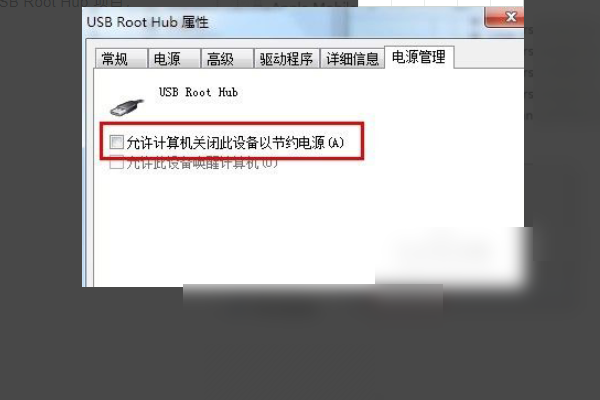电脑上总跳出一个无法识别的USB设备的窗口是怎么回事 怎么关闭它
的有关信息介绍如下:1、重新启动计算机,启动计算机后立即使用F8键进入安全模式,并卸载设备管理器中的所有USB设备。再次,重新启动计算机以进入正常模式,删除所有USB设备并将其逐个插入计算机。
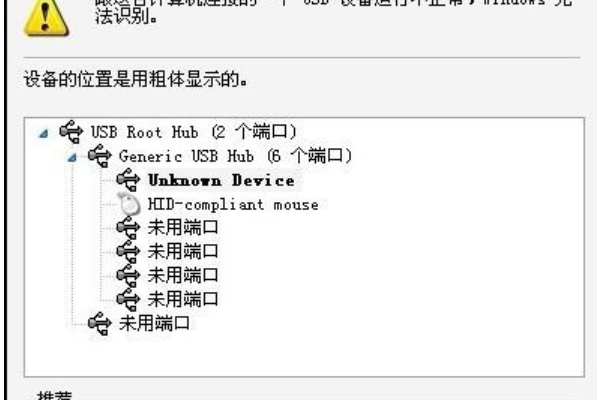
2、将USB设备插入计算机的USB端口,单击“开始”菜单,在输入框中输入“cmd”命令,然后单击“确定”按钮。
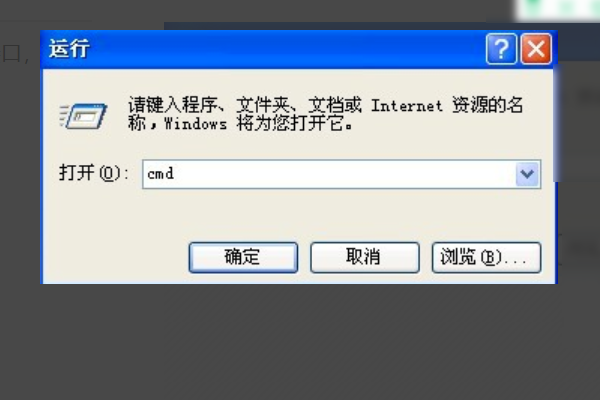
3、在“命令提示符”窗口中执行以下两个命令:
reg add "HKEY_LOCAL_MACHINE\SYSTEM\CurrentControlSet\Control\Session
Manager\Environment" /v "DEVMGR_SHOW_DETAILS" /d 1 /t REG_SZ /f
reg add "HKEY_LOCAL_MACHINE\SYSTEM\CurrentControlSet\Control\Session
Manager\Environment" /v"DEVMGR_SHOW_NONPRESENT_DEVICES" /d 1 /t REG_SZ /f
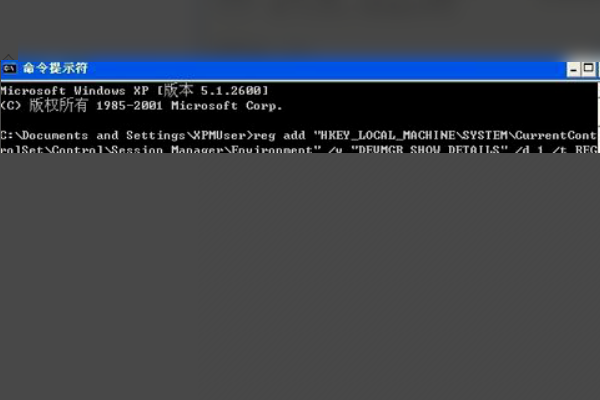
4、在弹出的快捷菜单中,选择“属性”,然后单击下面的“设备管理器”。
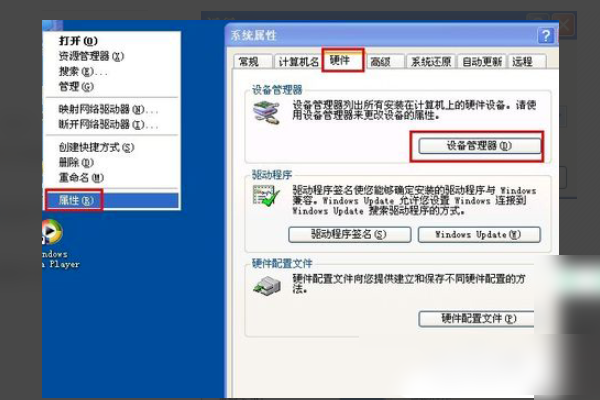
5、打开设备管理器,在菜单栏点击“查看” - “显示隐藏的设备”。
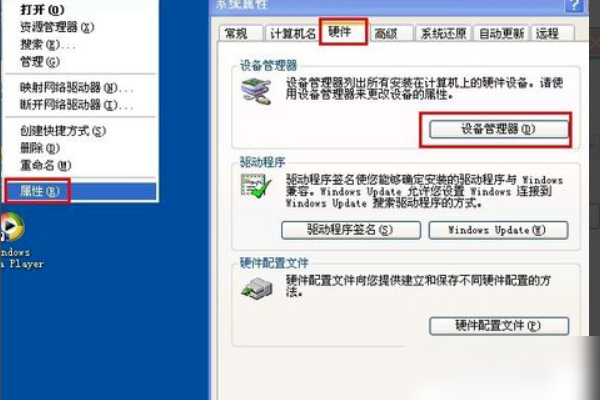
6、鼠标左键双击双击“通用串行总线控制器”项目,将所显示的灰色项目和USB大容量存储设备卸载掉。
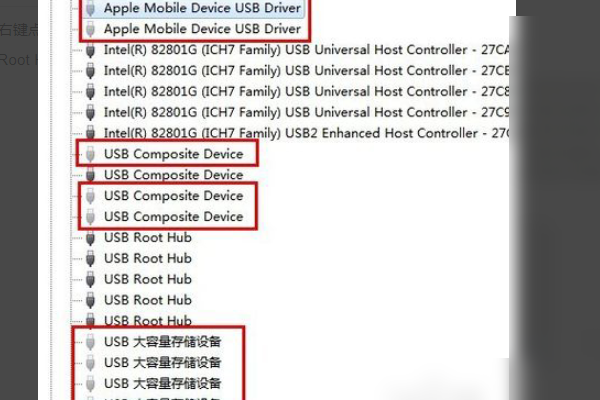
7、然后右键点击“通用串行总线控制器”项目,在弹出的下拉菜单中选择“扫描检查硬件改动”。
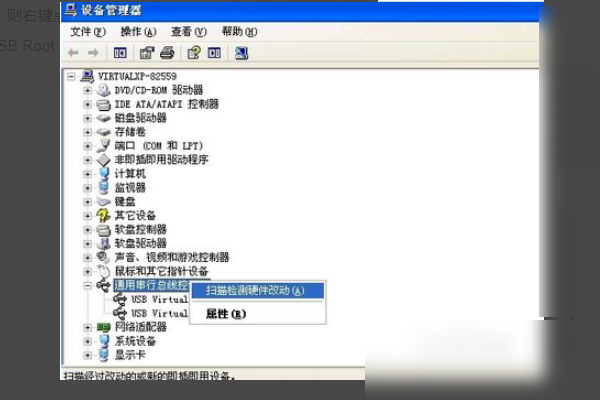
8、拔下USB设备并重新插入以查看是否正常。

9、如果重新插入仍然不好,请右键单击“通用串行总线控制器”下的“USB Root Hub”项,然后单击“属性”。
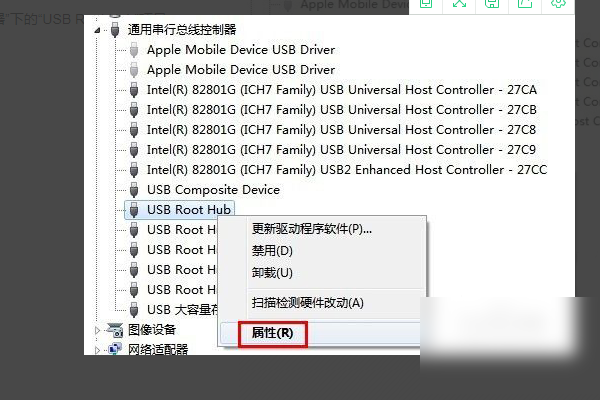
10、单击打开窗口中的“电源管理”选项卡,删除“允许计算机关闭此设备以节省电量”,单击“确定”按钮(依次修改每个USB根集线器的属性)。